大家都知道,当我们安装完Windows深度旗舰版系统,打开计算机的时候会看到一些磁盘分区,通常有cdef磁盘分区,可是有部分用户升级安装windows10系统总裁专业版系统之后,却发现磁盘分区不显示盘符,这是怎么回事呢,下面给大家讲解一下安装Windows10魔法猪专业版系统后磁盘分区不显示盘符如何解决的吧。
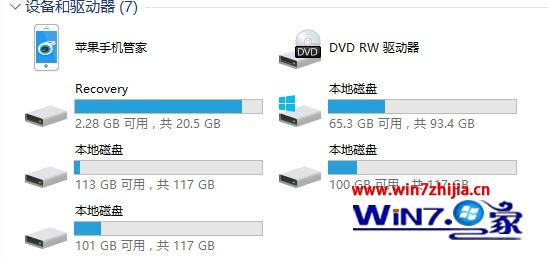
方法如下
1、首先鼠标右键点击Win10桌面“此电脑”图标,在右键菜单中点击:管理,在打开的计算机管理窗口,点击左侧的磁盘管理;
2、稍等一下,右侧窗口会显示磁盘的详细信息,我们找到没有盘符的移动硬盘,右键点击,在右键菜单中点击:更改驱动器号和路径(C);
3、在打开的更改驱动器号和路径对话框中,点击添加;
4、在添加驱动器号或路径对话框中,点击小勾选择驱动器号为“C”,再点击确定;
5、点击确定以后,这个没有盘符的移动硬盘显示了盘符:C,退出计算机管理;
6、打开资源管理器,我们可以看到,移动硬盘已经在资源管理器中显示。
经过上面的方法操作之后,就会发现windows10的磁盘分区已经显示出盘符了,有遇到一样情况的用户们可以按照上面的方法步骤解决即可!